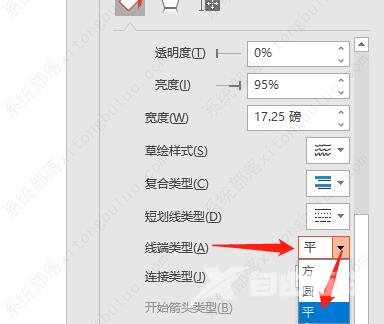ppt文本框的边框线怎么设置?PPT怎么设置文本框渐变边框的线端类型为平,这里小编给大家分享下在ppt中文本边框线的类型设置方法,比如把边框线设置为平,一起来看看具体操作吧。
ppt文本框的边框线怎么设置?PPT怎么设置文本框渐变边框的线端类型为平,这里小编给大家分享下在ppt中文本边框线的类型设置方法,比如把边框线设置为平,一起来看看具体操作吧。
1、首先,打开PPT文件
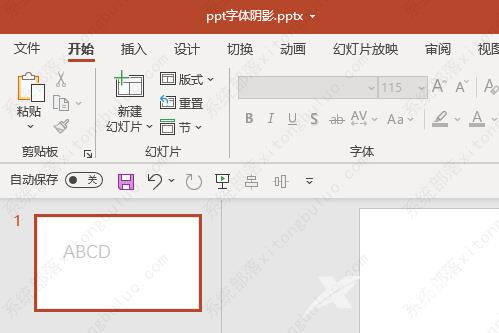
2、然后,选中文本框,点击右键选择设置形状格式
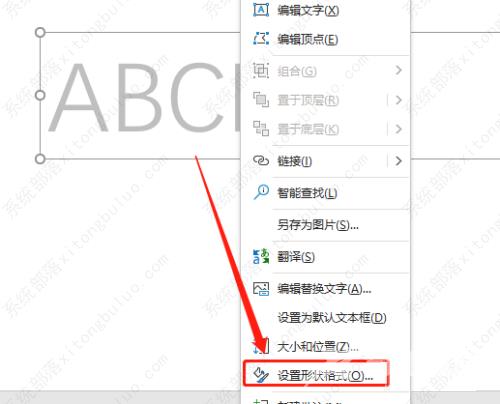
3、然后,在右侧形状选项中,选择填充与线条
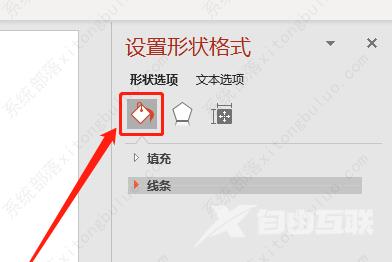
4、接着,点击展开线条功能区
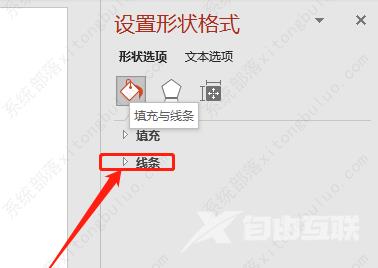
5、再点击渐变线
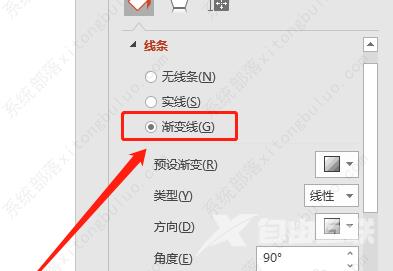
6、最后,在线端类型中选择平即可